Az Azure Event Hubs áthelyezése másik régióba
Ez a cikk bemutatja, hogyan másolhat egy Event Hubs-névteret és konfigurációs beállításokat egy másik régióba.
Ha az Event Hubs-névteret tartalmazó Azure-erőforráscsoportban más erőforrások is találhatók, érdemes lehet exportálni a sablont az erőforráscsoport szintjén, hogy az összes kapcsolódó erőforrás egy lépésben áthelyezhető legyen az új régióba. Ha tudni szeretné, hogyan exportálhat egy erőforráscsoportot a sablonba, olvassa el az Erőforrások áthelyezése régiók között (erőforráscsoportból) című témakört.
Előfeltételek
Ellenőrizze, hogy a tárfiók által használt szolgáltatások és funkciók támogatottak-e a célként megadott régióban.
Ha engedélyezve van a rögzítési funkció a névtér eseményközpontjaihoz, az Event Hubs-névtér áthelyezése előtt helyezze át az Azure Storage- vagy az Azure Data Lake Store Gen 2-fiókokat . A Storage- és Event Hubs-névtereket tartalmazó erőforráscsoportot is áthelyezheti a másik régióba a cikkben ismertetettekhez hasonló lépések végrehajtásával.
Ha az Event Hubs-névtér egy Event Hubs-fürtben található, helyezze át a dedikált fürtöt a célrégióba , mielőtt végighalad a cikkben ismertetett lépéseken. A GitHub gyorsútmutató-sablonjával event Hubs-fürtöt is létrehozhat. A sablonban távolítsa el a JSON névtérrészét, hogy csak a fürtöt hozza létre.
Azonosítsa az összes erőforrás-függőséget. Az Event Hubs üzembe helyezésétől függően előfordulhat, hogy a következő szolgáltatások üzembe helyezésére van szükség a célrégióban:
- Nyilvános IP-cím
- Virtual Network
- Event Hubs-névtér
- Event Hubs-fürt
- Storage-fiók
Tipp.
Ha a Rögzítés engedélyezve van, áthelyezhet egy tárfiókot a forrásból, vagy használhat egy meglévőt a célrégióban.
Azonosítsa az összes függő erőforrást. Az Event Hubs egy üzenetkezelő rendszer, amely lehetővé teszi az alkalmazások számára az üzenetek közzétételét és feliratkozását. Fontolja meg, hogy a célként megadott alkalmazásnak szüksége van-e üzenetkezelésre ugyanazon függő szolgáltatásokhoz, amelyek a forráscélnál voltak.
Leállás
A lehetséges állásidők megismeréséhez tekintse meg az Azure felhőadaptálási keretrendszer: Áthelyezési módszer kiválasztása című témakört.
A szolgáltatásvégpontok szempontjai
Az Azure Event Hubs virtuális hálózati szolgáltatásvégpontjai korlátozzák a megadott virtuális hálózathoz való hozzáférést. A végpontok korlátozhatják az IPv4 -címtartományok (4-es internetprotokoll-verzió) listájához való hozzáférést is. Minden olyan felhasználó, aki ezeken a forrásokon kívülről csatlakozik az Event Hubshoz, megtagadja a hozzáférést. Ha a szolgáltatásvégpontok az Event Hubs-erőforrás forrásrégiójában lettek konfigurálva, ugyanezt a célhelyen kell elvégezni.
Az Event Hubs célrégióba történő sikeres rekreációja érdekében előzetesen létre kell hozni a virtuális hálózatot és az alhálózatot. Ha a két erőforrás áthelyezése az Azure Resource Mover eszközzel történik, a szolgáltatásvégpontok nem lesznek automatikusan konfigurálva. Ezért manuálisan kell konfigurálni őket, ami az Azure Portalon, az Azure CLI-vel vagy az Azure PowerShell-lel végezhető el.
Megfontolandó szempontok a privát végponthoz
Az Azure Private Link privát kapcsolatot biztosít egy virtuális hálózatról az Azure-platform szolgáltatásként (PaaS), az ügyfél tulajdonában lévő vagy a Microsoft partnerszolgáltatásaihoz. A Private Link leegyszerűsíti a hálózati architektúrát, és biztonságossá teszi a kapcsolatot az Azure-beli végpontok között azáltal, hogy megszünteti a nyilvános internetnek való adatexpozíciót.
A célrégióban található Event Hubs sikeres rekreációja érdekében a virtuális hálózatot és az alhálózatot a tényleges kikapcsolódás előtt létre kell hozni.
Előkészítés
Első lépésként exportáljon egy Resource Manager-sablont. Ez a sablon az Event Hubs-névteret leíró beállításokat tartalmaz.
Jelentkezzen be az Azure Portalra.
Válassza az Összes erőforrás lehetőséget, majd válassza ki az Event Hubs-névteret.
Az Event Hubs Névtér lapján válassza az Exportálás sablont a bal oldali menü Automation területén.
Válassza a Letöltés lehetőséget az Exportálás sablonlapon .
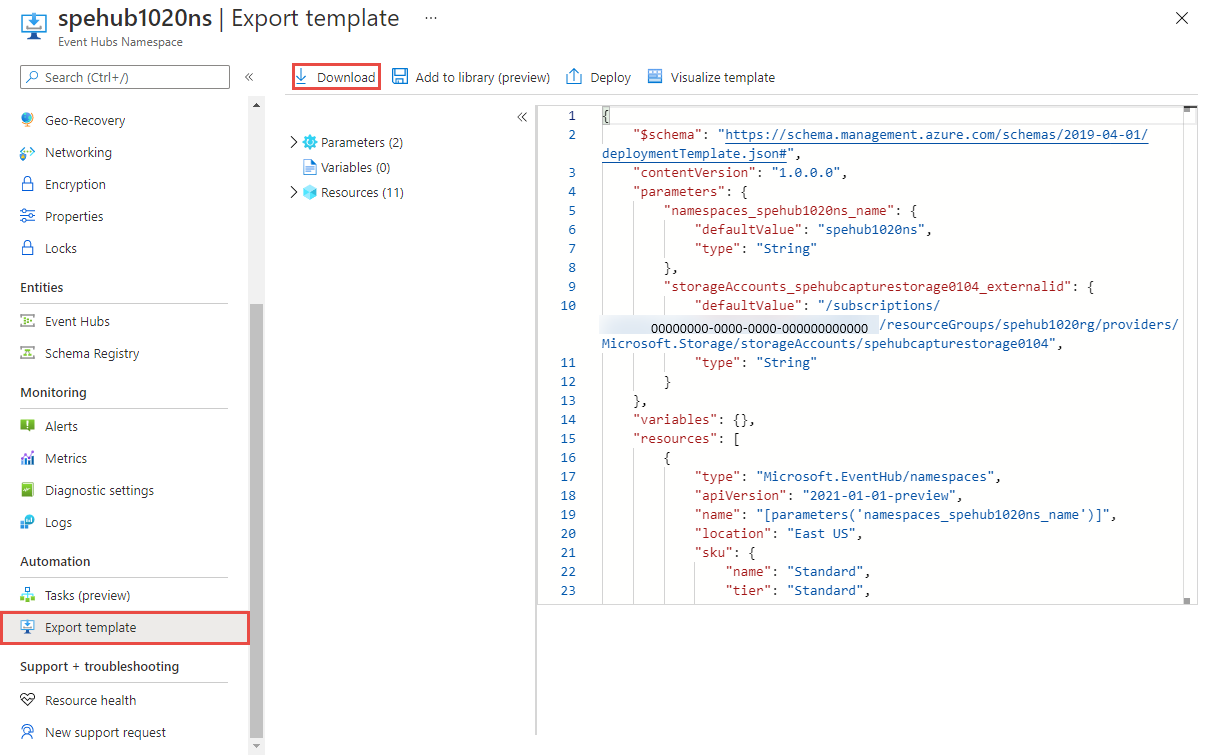
Keresse meg a portálról letöltött .zip fájlt, és bontsa ki a fájlt egy tetszőleges mappába.
Ez a zip-fájl tartalmazza a sablont és a sablon üzembe helyezéséhez szükséges szkripteket tartalmazó .json fájlokat.
A sablon módosítása
Módosítsa a sablont az Event Hubs névtér nevének és régiójának módosításával.
Válassza a Template deployment lehetőséget.
Az Azure Portalon válassza a Létrehozás lehetőséget.
Válassza a Saját sablon készítése a szerkesztőben lehetőséget.
Válassza a Fájl betöltése lehetőséget, majd kövesse az utasításokat az előző szakaszban letöltött template.json fájl betöltéséhez.
A template.json fájlban adja meg az Event Hubs névterét a névtérnév alapértelmezett értékének beállításával. Ez a példa az Event Hubs-névtérnév alapértelmezett értékét állítja be .
namespace-name"$schema": "https://schema.management.azure.com/schemas/2019-04-01/deploymentTemplate.json#", "contentVersion": "1.0.0.0", "parameters": { "namespaces_name": { "defaultValue": "namespace-name", "type": "String" }, },Szerkessze a template.json fájl helytulajdonságáta célrégióba. Ez a példa a célrégiót a következőre állítja
centralus: ."resources": [ { "type": "Microsoft.KeyVault/vaults", "apiVersion": "2023-07-01", "name": "[parameters('vaults_name')]", "location": "centralus", }, ] "resources": [ { "type": "Microsoft.EventHub/namespaces", "apiVersion": "2023-01-01-preview", "name": "[parameters('namespaces_name')]", "location": "centralus", }, { "type": "Microsoft.EventHub/namespaces/authorizationrules", "apiVersion": "2023-01-01-preview", "name": "[concat(parameters('namespaces_name'), '/RootManageSharedAccessKey')]", "location": "centralus", "dependsOn": [ "[resourceId('Microsoft.EventHub/namespaces', parameters('namespaces_name'))]" ], "properties": { "rights": [ "Listen", "Manage", "Send" ] } }, { "type": "Microsoft.EventHub/namespaces/networkrulesets", "apiVersion": "2023-01-01-preview", "name": "[concat(parameters('namespaces_name'), '/default')]", "location": "centralus", "dependsOn": [ "[resourceId('Microsoft.EventHub/namespaces', parameters('namespaces_name'))]" ], "properties": { "publicNetworkAccess": "Enabled", "defaultAction": "Deny", "virtualNetworkRules": [ { "subnet": { "id": "[concat(parameters('virtualNetworks_vnet_akv_externalid'), '/subnets/default')]" }, "ignoreMissingVnetServiceEndpoint": false } ], "ipRules": [], "trustedServiceAccessEnabled": false } }, { "type": "Microsoft.EventHub/namespaces/privateEndpointConnections", "apiVersion": "2023-01-01-preview", "name": "[concat(parameters('namespaces_peterheesbus_name'), '/81263915-15d5-4f14-8d65-25866d745a66')]", "location": "centralus", "dependsOn": [ "[resourceId('Microsoft.EventHub/namespaces', parameters('namespaces_peterheesbus_name'))]" ], "properties": { "provisioningState": "Succeeded", "privateEndpoint": { "id": "[parameters('privateEndpoints_pvs_eventhub_externalid')]" }, "privateLinkServiceConnectionState": { "status": "Approved", "description": "Auto-Approved" } } }A régió helykódjainak beszerzéséhez tekintse meg az Azure Locationst. A régió kódja a régió neve szóközök nélkül, az USA = középső középső régiója.
Távolítsa el a sablonban a privát végpont típusú erőforrásokat.
{ "type": "Microsoft.EventHub/namespaces/privateEndpointConnections", }Ha szolgáltatásvégpontot konfigurált az Event Hubsban, a
networkrulesetsszakaszbanvirtualNetworkRulesadja hozzá a célalhálózat szabályát. Győződjön meg arról, hogy aignoreMissingVnetServiceEndpoint_ jelző értéke be van állítvaFalse, hogy az IaC ne telepítse az Event Hubsot, ha a szolgáltatásvégpont nincs konfigurálva a célrégióban._parameter.json_
{ "$schema": "https://schema.management.azure.com/schemas/2015-01-01/deploymentParameters.json#", "contentVersion": "1.0.0.0", "parameters": { "target_vnet_externalid": { "value": "virtualnetwork-externalid" }, "target_subnet_name": { "value": "subnet-name" } } }_template.json
{ "type": "Microsoft.EventHub/namespaces/networkrulesets", "apiVersion": "2023-01-01-preview", "name": "[concat(parameters('namespaces_name'), '/default')]", "location": "centralus", "dependsOn": [ "[resourceId('Microsoft.EventHub/namespaces', parameters('namespaces_name'))]" ], "properties": { "publicNetworkAccess": "Enabled", "defaultAction": "Deny", "virtualNetworkRules": [ { "subnet": { "id": "[concat(parameters('target_vnet_externalid), concat('/subnets/', parameters('target_subnet_name')]" }, "ignoreMissingVnetServiceEndpoint": false } ], "ipRules": [], "trustedServiceAccessEnabled": false } },A sablon mentéséhez válassza a Mentés lehetőséget.
Ismételt üzembe helyezés
Az Azure Portalon válassza az Erőforrás létrehozása lehetőséget.
A Marketplace-ben írja be a sablon üzembe helyezését, és válassza a Sablontelepítés (üzembe helyezés egyéni sablonok használatával) lehetőséget.
Válassza a Saját sablon készítése a szerkesztőben lehetőséget.
Válassza a Fájl betöltése lehetőséget, majd kövesse az utasításokat az előző szakaszban módosított template.json fájl betöltéséhez.
Az Egyéni üzembe helyezés lapon kövesse az alábbi lépéseket:
- Válasszon ki egy Azure-előfizetést.
- Válasszon ki egy meglévő erőforráscsoportot , vagy hozzon létre egyet. Ha a forrásnévtér egy Event Hubs-fürtben volt, válassza ki azt az erőforráscsoportot, amely a célrégióban lévő fürtöt tartalmazza.
- Válassza ki a célhelyet vagy régiót. Ha egy meglévő erőforráscsoportot jelölt ki, ez a beállítás írásvédett.
- A Standard kiadás TTINGS szakaszban hajtsa végre a következő lépéseket:
Adja meg az új névtérnevet.
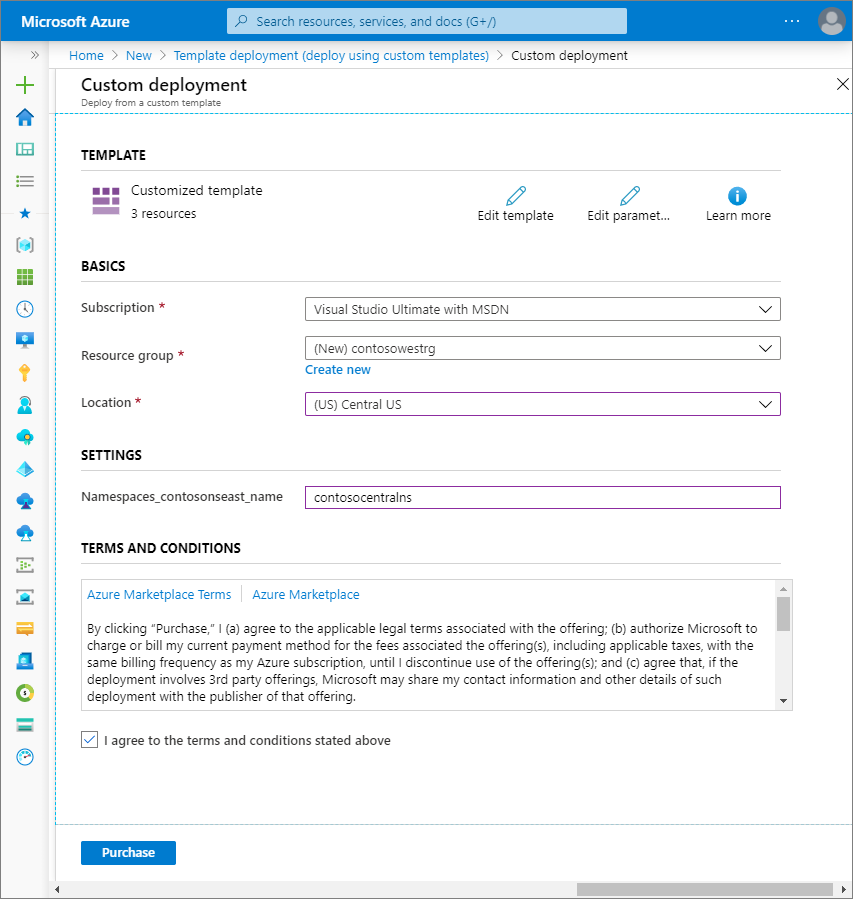
Ha a forrásnévtér egy Event Hubs-fürtben volt, adja meg az erőforráscsoport és az Event Hubs-fürt nevét a külső azonosító részeként.
/subscriptions/<AZURE SUBSCRIPTION ID>/resourceGroups/<CLUSTER'S RESOURCE GROUP>/providers/Microsoft.EventHub/clusters/<CLUSTER NAME>Ha az Event Hubs a névtérben egy Storage-fiókot használ az események rögzítéséhez, adja meg az erőforráscsoport nevét és a mező tárfiókját
StorageAccounts_<original storage account name>_external./subscriptions/0000000000-0000-0000-0000-0000000000000/resourceGroups/<STORAGE'S RESOURCE GROUP>/providers/Microsoft.Storage/storageAccounts/<STORAGE ACCOUNT NAME>
- Válassza a Véleményezés + létrehozás lehetőséget a lap alján.
- A Véleményezés + létrehozás lapon tekintse át a beállításokat, majd válassza a Létrehozás lehetőséget.
A hálózati konfigurációs beállításokat (privát végpontokat) újra kell konfigurálni az új Event Hubsban.
Elvetés vagy felesleges elemek eltávolítása
Ha újra szeretné kezdeni az üzembe helyezést, törölheti a cél Event Hubs-névteret, és megismételheti a jelen cikk Előkészítés és áthelyezés szakaszában leírt lépéseket.
A módosítások véglegesítéséhez és egy Event Hubs-névtér áthelyezésének befejezéséhez törölje az Event Hubs-névteret az eredeti régióban. A névtér törlése előtt győződjön meg arról, hogy a névtérben lévő összes eseményt feldolgozta.
Event Hubs-névtér (forrás vagy cél) törlése az Azure Portal használatával:
Az Azure Portal tetején található keresési ablakban írja be az Event Hubs kifejezést, és válassza az Event Hubs lehetőséget a keresési eredmények közül. Megjelenik az Event Hubs névterei egy listában.
Jelölje ki a törölni kívánt célnévteret, és válassza a Törlés lehetőséget az eszköztáron.
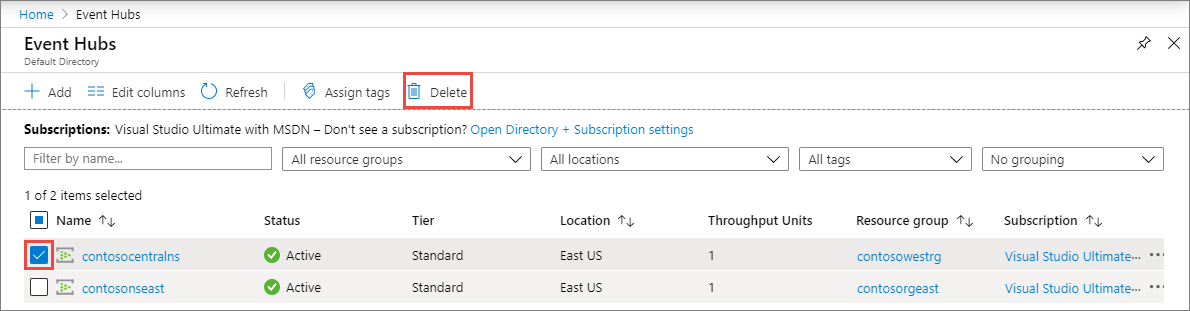
A Névtér törlése lapon erősítse meg a törlést a névtér nevének beírásával, majd válassza a Törlés lehetőséget.
Következő lépések
Ebben az útmutatóban megtanulta, hogyan helyezhet át egy Event Hubs-névteret egyik régióból a másikba.
Az Event Hubs-fürtök egyik régióból egy másik régióba való áthelyezésére vonatkozó utasításokért tekintse meg az Event Hubs áthelyezése egy másik régióba című cikket.
Az erőforrások régiók közötti áthelyezéséről és az Azure-beli vészhelyreállításról az alábbiakban olvashat bővebben: